Page 1
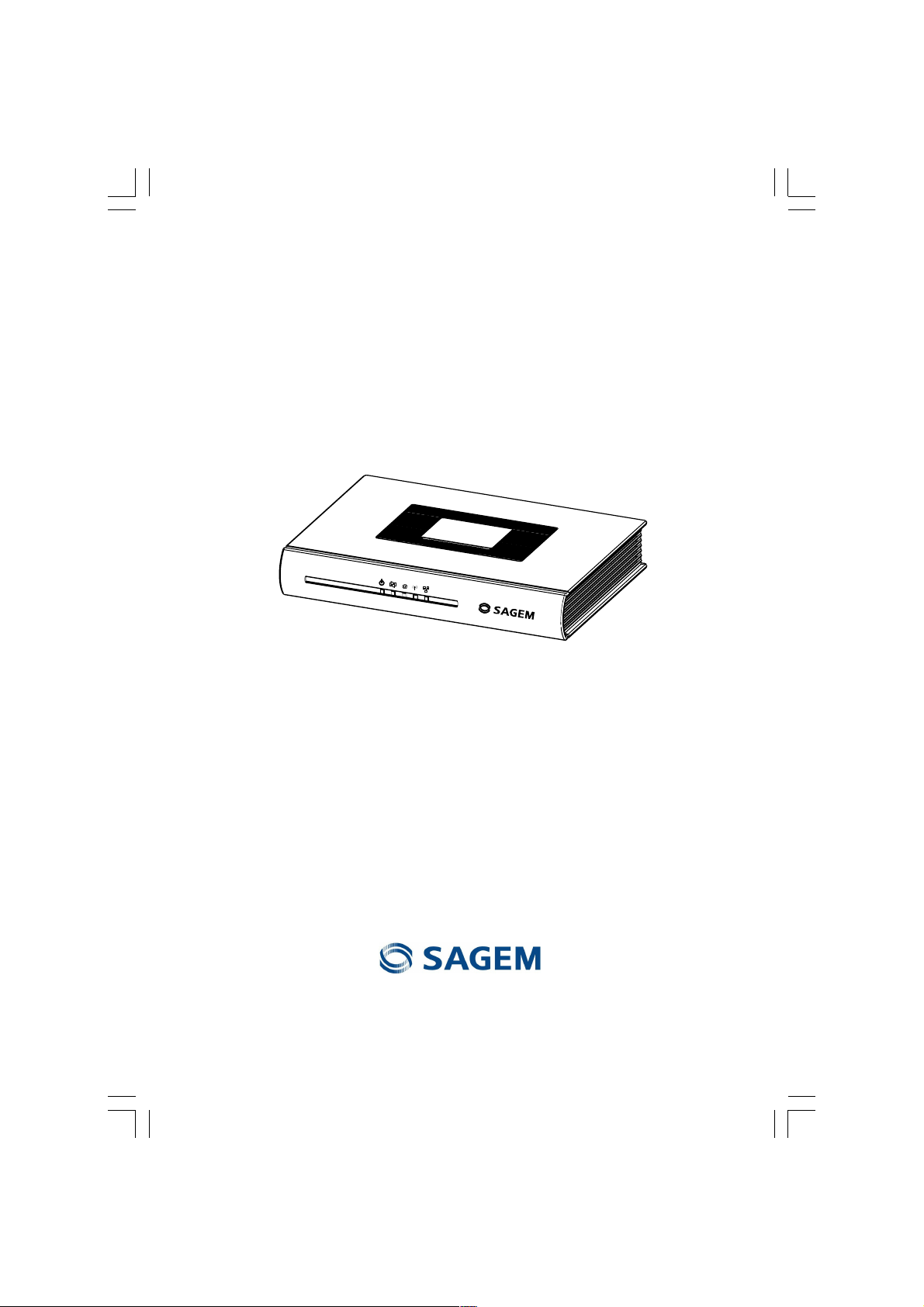
SAGEM F@stTM 2404/2444
Guide dInstallation Rapide
Page 2
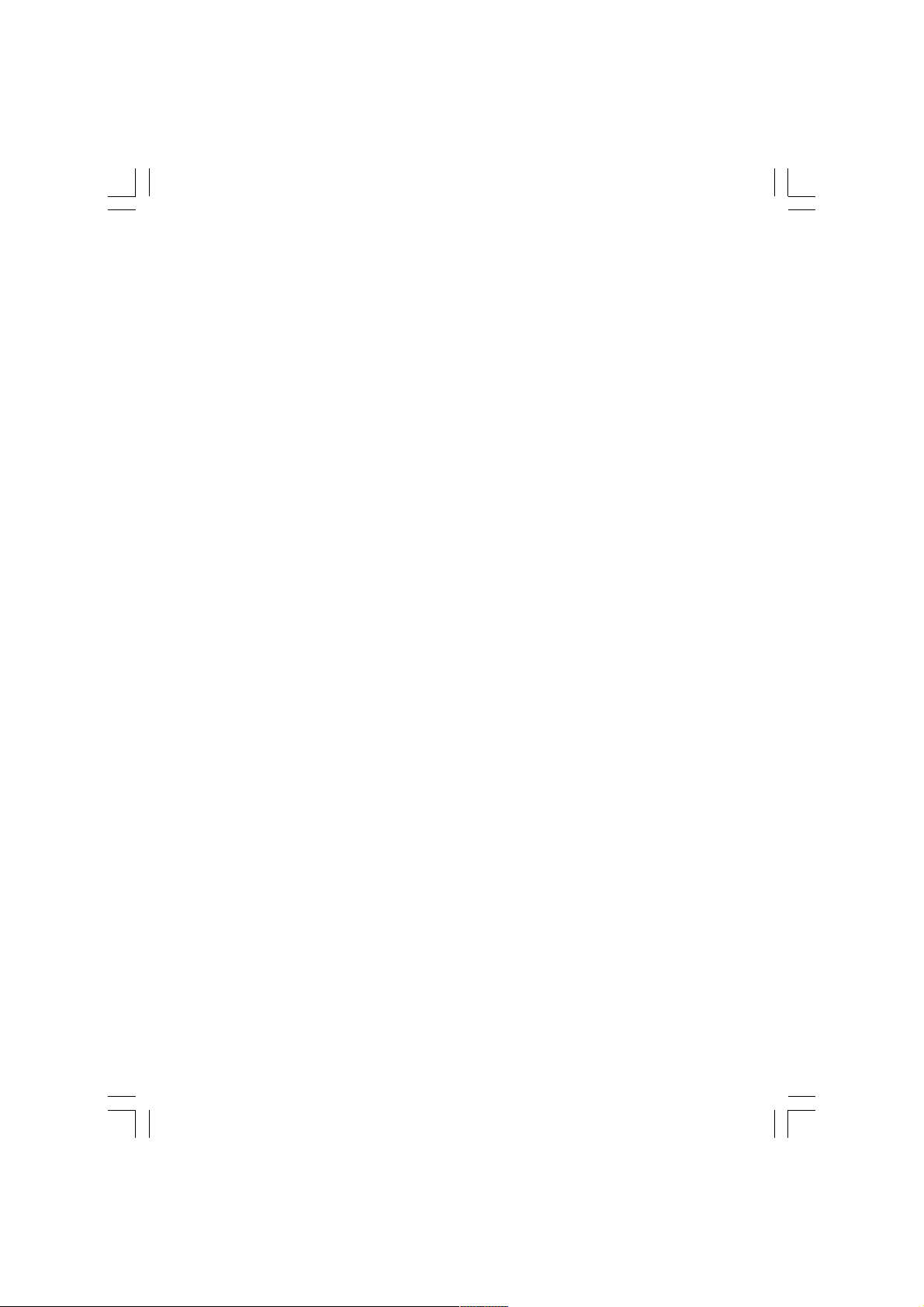
Sommaire
Présentation................................................................................. 1
Pack .............................................................................................. 2
Raccordements ........................................................................... 3
Installation à partir du CD-ROM ................................................. 4
Installation Wi-Fi .......................................................................... 5
Installation Ethernet .................................................................... 8
Installation supplémentaire ........................................................ 9
Dépannage ................................................................................. 10
Etat des voyants de face avant ................................................ 10
Supervision du routeur .............................................................. 11
Outils «Diagnostics» ................................................................. 12
Consignes de sécurité .............................................................. 14
Page 3
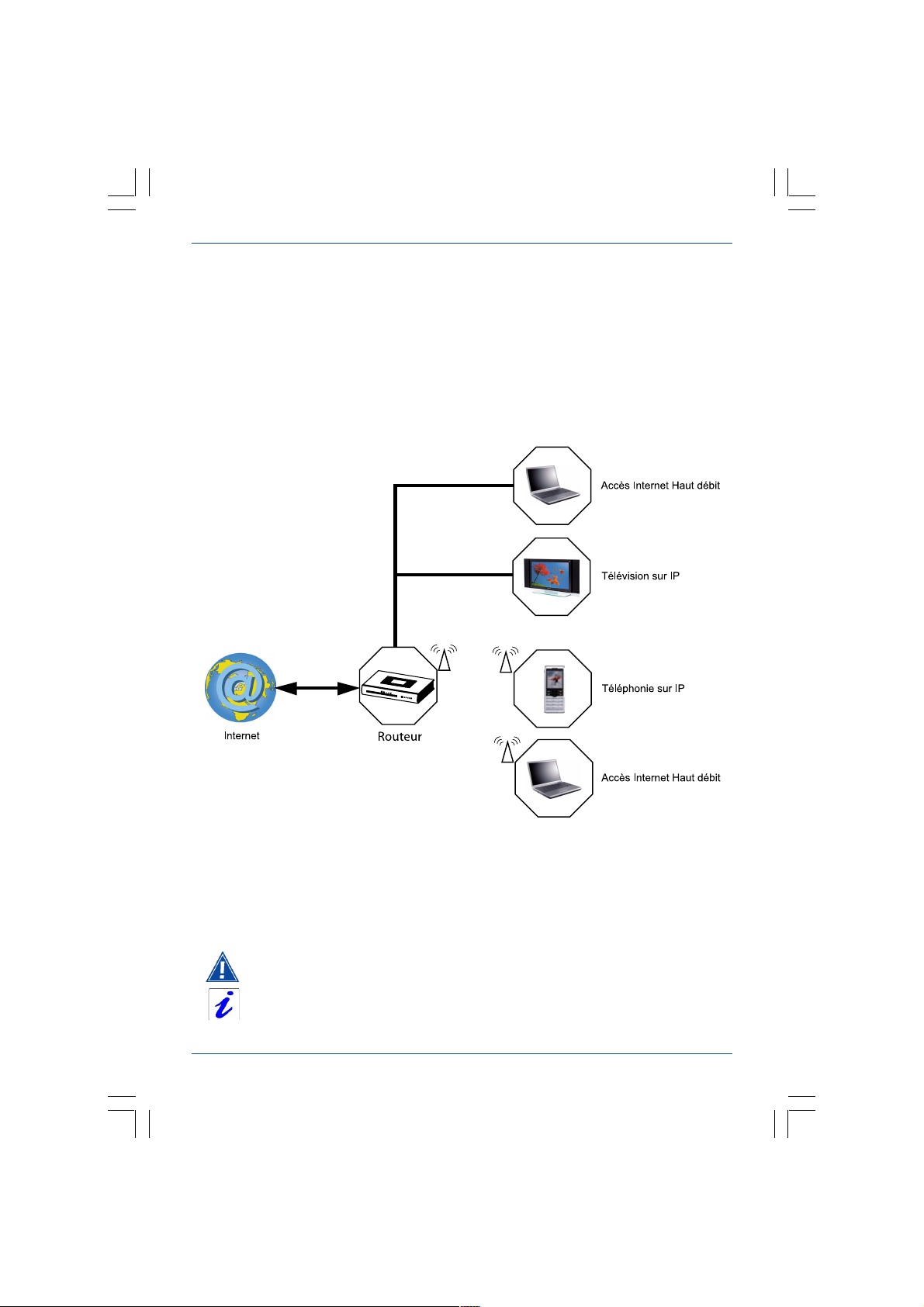
SAGEM F@st 2404/2444
Sagem Communication vous remercie davoir choisi le routeur SAGEM F@st 2404/
2444. Nous espérons quil vous apporte entière satisfaction.
Les produits SAGEM F@st
fonction ADSL sur POTS (UIT G.992.1/3/5 - Annexe A) et sur ISDN (UIT G.992.1/3/5 - AnnexeB).
Les équipements SAGEM F@st 2404 et SAGEM F@st 2444 comportent quatre interfaces Ethernet (ETH1 à ETH4).
En outre, il vous donnera accès à tous les services proposés par votre Fournisseur
dAccès à Internet (FAI) comme le montre le schéma ci-après.
2404 et SAGEM F@st 2444 adaptent respectivement la
Convention des symboles utilisés dans ce guide
Vous met en garde contre une action ou une omission grave.
Vous donne une information importante que vous devez prendre en compte.
1 Présentation
Page 4
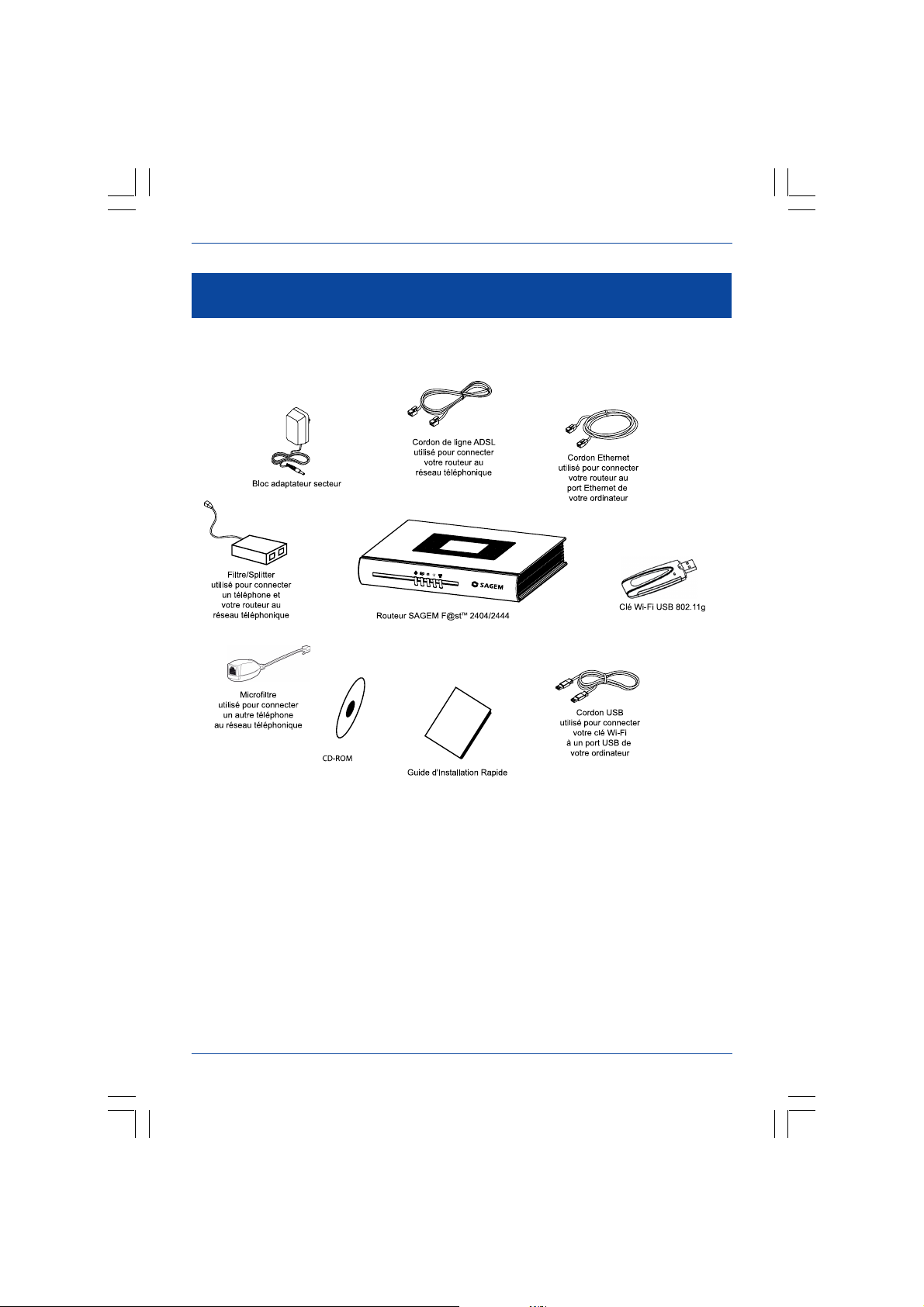
SAGEM F@st 2404/2444
COMPOSITION DU PACK
Avant de procéder à linstallation, veuillez vérifier que le pack contient les éléments
suivants :
LINE
E
N
PHO
SL
D
Composition du pack 2
Page 5
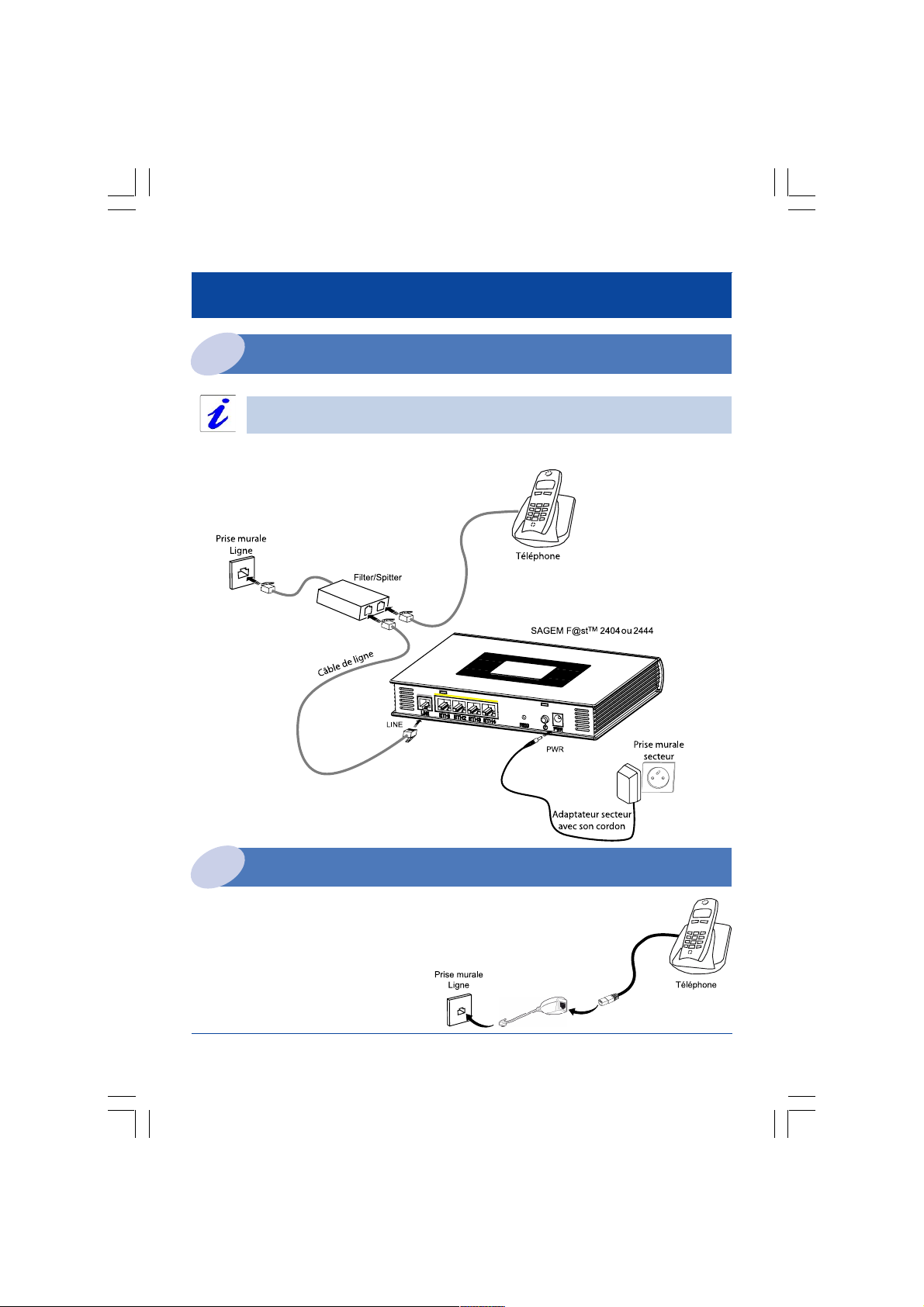
RACCORDEMENTS
Raccordement de votre routeur
Veuillez ne pas connecter le modem/routeur à votre ordinateur avant le
commencement de linstallation à partir du CD-ROM.
Effectuez le raccordement conformément au dessin ci-après.
LINE
PHONE
DSL
SAGEM F@st 2404/2444
Raccordement de téléphones supplémentaires
Effectuez le raccordement
conformément au dessin ci-contre.
3 Raccordements
Page 6

SAGEM F@st 2404/2444
INSTALLATION A PARTIR DU CD-ROM
Veuillez ne pas connecter le routeur à votre ordinateur avant le
commencement de linstallation à partir du CD-ROM.
l insérez le CD-ROM dans le
lecteur approprié, lécran cicontre apparaît.
l cliquez sur Suivant pour
afficher un écran décrivant les
précautions à prendre lors de
linstallation.
l cliquez sur Suivant ; un écran
permettant de choisir le type
dinstallation (première
installation ou installation dun
ordinateur supplémentaire)
apparaît.
Pour une première installation, nous vous conseillons de cocher
«Voussouhaitez installer votre modem routeur pour la première fois» puis
de cliquer sur Suivant pour poursuivre linstallation.
Installation à partirdu CD-ROM 4
Page 7

SAGEM F@st 2404/2444
Après avoir cliqué sur Suivant,
lécran ci-contre apparaît.
Cet écran permet de choisir à
quelle interface (Wi-Fi ou
Ethernet) vous désirez connecter
votre routeur à votre ordinateur.
Linstallation de votre routeur par les différentes interfaces est détaillée ci-après dans
lordre affiché sur lécran précédent (choix du mode de connexion).
Installation par linterface Wi-Fi
Vous avez sélectionné linterface
sans fil (Wi-Fi), lécran ci-contre
apparaît.
Cet écran permet de choisir le
mode de connexion sans fil
(Wi-Fi). Deux modes de
connexion vous sont proposés :
l soit en installant sur votre
ordinateur un adaptateur
(ouclé) USB Wi-Fi,
l soit en utilisant linterface Wi-Fi
intégré de votre ordinateur.
Quel que soit votre choix, vous devrez effectuer le branchement électrique et
le raccordement à la ligne ADSL.
5 Installation à partir du CD-ROM
Page 8

SAGEM F@st 2404/2444
Adaptateur USB Wi-Fi
Vous avez sélectionné
«adaptateur USB Wi-Fi», cliquez
sur Suivant.
Suivez les instructions qui vous
sont fournies par les écrans de
linstalleur en effectuant les
opérations de branchement de
ladaptateur USB Wi-Fi sur votre
ordinateur puis paramétrez
linterface Wi-Fi.
Les paramètres Wi-Fi à saisir
sont les suivants :
l SSID,
l Clé WEP de sécurité (26
caractères alphanumériques).
Ces informations «Wi-Fi» sont marquées sur votre routeur.
Après avoir renseigné les
paramètres Wi-Fi, cliquez sur
Suivant.
Un écran de configuration de
connexion Internet apparaît. Vous
devez saisir votre identifiant de
connexion puis votre mot de
passe de connexion.
Ces informations vous sont fournies par votre Fournisseur dAccès à Internet
(FAI).
Installation à partirdu CD-ROM 6
Page 9

Après avoir renseigné les paramètres de
configuration, une fenêtre listant les
différentes étapes de linstallation apparaît.
Lorsque toutes ces étapes sont terminées,
une fenêtre de fin dinstallation apparaît
attestant que votre routeur est correctement
installé.
Vous pouvez maintenant profiter de votre
accès Internet.
Interface Wi-Fi intégré de votre ordinateur
Avant de poursuivre linstallation de votre routeur, vous devez préalablement
configurer le gestionnaire sans fil de votre ordinateur.
Après avoir configuré le gestionnaire sans
fil de votre ordinateur, un écran de
configuration de connexion Internet
apparaît. Vous devez saisir votre identifiant
de connexion puis votre mot de passe de
connexion.
SAGEM F@st 2404/2444
Ces informations vous sont fournies par votre Fournisseur dAccès à Internet
(FAI).
Après avoir renseigné les paramètres de
configuration, une fenêtre listant les
différentes étapes de linstallation apparaît.
Lorsque toutes ces étapes sont terminées,
une fenêtre de fin dinstallation apparaît
attestant que votre modem/routeur est
correctement installé.
Vous pouvez maintenant profiter de votre
accès Internet.
7 Installation à partir du CD-ROM
Page 10

SAGEM F@st 2404/2444
Installation sur le port Ethernet
Vous avez sélectionné «Utiliser le câble
Ethernet», cliquez sur Suivant.
Suivez les instructions qui vous sont
fournies par les écrans de linstalleur en
effectuant les opérations de branchement
de lalimentation, de mise sous tension,
de branchement de la ligne ADSL puis
raccordez votre ordinateur à un des
quatre ports Ethernet (ETH1, ETH2, ETH3
ou ETH4) du routeur au moyen du câble
Ethernet.
Après avoir effectué ces branchements,
un écran de configuration de connexion
Internet apparaît. Vous devez saisir votre
identifiant de connexion puis votre mot de
passe de connexion.
Ces informations vous sont fournies par votre Fournisseur dAccès à
Internet.
Après avoir renseigné les paramètres de
configuration, une fenêtre listant les
différentes étapes de linstallation
apparaît. Lorsque toutes ces étapes sont
terminées, une fenêtre de fin
dinstallation apparaît attestant que votre
routeur est correctement installé.
Vous pouvez maintenant profiter de votre
accès Internet.
Installation à partirdu CD-ROM 8
Page 11

SAGEM F@st 2404/2444
Installation dun ordinateur supplémentaire
Votre routeur est déjà connecté.
l insérez le CD-ROM dans le lecteur approprié. Poursuivez linstallation jusquà la
fenêtre du choix de linstallation et sélectionnez «Vous souhaitez installer un
ordinateur supplémentaire», cliquez sur Suivant pour poursuivre linstallation. Le
fenêtre du choix de linterface apparaît.
l choisissez linterface par laquelle vous désirez installer un ordinateur supplémentaire
dans le réseau local (LAN) puis cliquez sur Suivant pour poursuivre linstallation. Une
fenêtre du choix de linterface identique aux installations précédentes apparaît.
l sélectionnez linterface de votre choix puis poursuivez linstallation comme décrit
précédemment.
Etant donné que le routeur a été installé une première fois, aucun
branchement de lalimentation ni de la ligne ADSL nest à effectuer.
9 Installation à partir du CD-ROM
Page 12

SAGEM F@st 2404/2444
DÉPANNAGE
Afin de facilter la localisation du défaut, lutilisateur dispose des sources suivantes :
n Etat des voyants de face avant,
n Informations accessibles par le configurateur HTTP embarqué «DSL Router» de
votre routeur,
l Supervision du routeur,
l Outils «Diagnostics».
Etat des voyants de face avant
Etat
Allumé
fixe
Clignotant
Clignotant
rapidement
Clignotant
lentement
Eteint
Couleur
Verte
Rouge
Vert
Vert
Vert
_
Présence
Alimentation
Défaut
détecté
lors du
démarrage
X
X
X
Absence
Alimentation
Ligne ADSL
synchronisée
X
X
Synchronisation
ADSL
en cours
Ligne
non connectée
ADSL
non détecté
Adresse publique
disponible
Adresse publique
non disponible
ou Ligne ADSL
non connectée
Au rythme
du trafic
X
Absence
Alimentation
ou
Mode «Pont»
Wi-Fi
activé
X
Au rythme
du trafic
X
Wi-Fi
non activé
Au moins un lien
Ethernet actif
(ETH1, ETH2,
ETH3 ou ETH4)
X
Au rythme
du trafic
X
Aucun lien Ethernet
actif (ETH1, ETH2,
ETH3 ou ETH4)
Dépannage 10
Page 13

SAGEM F@st 2404/2444
Supervision du routeur
Elle saffiche en permanence dans un cadre situé en haut et à droite de chaque fenêtre
du configurateur HTTP.
Pour accéder au configurateur :
n ouvrez votre navigateur puis dans la barre dadresses, saisissez :
l lURL suivante : http://myrouter,
l ou ladresse suivante : http://192.168.1.1 (voir nota).
Une fenêtre de «Login» apparaît.
l saisissez admin dans le champ «Nom dutilisateur» (voir nota),
l saisissez admin dans le champ «Mot de passe» (voir nota).
Nota : Cette valeur est spécifique à lopérateur.
Vous avez maintenant accès au configurateur HTTP de votre routeur.
LEDs
Verte
Jaune
Rouge
Verte
Jaune
Ligne ADSL synchronisée
Ligne ADSL en cours de synchronisation
Ligne ADSL non connectée
Connected
Waiting for ISP
Adresse publique (WAN) distribuée au
routeur
Ligne ADSL en cours de synchronisation
Débits
Adresse publique (WAN) non distribuée
au routeur ou ligne ADSL non connectée
Absence de VC (Virtual Channel)
Routeur redémarre
Login et/ou Mot de passe erronés
Eteinte
Rouge
Adsl Down
Not configured
Router Rebooting
Access denied
Affiche le débit nominal de ligne descendant
Affiche le débit nominal de ligne montant
11 Dépannage
Page 14

SAGEM F@st 2404/2444
Boutons
Permet de rafraîchir les données affichées à lécran
Permet de réinitialiser votre routeur
Outil «Diagnostics»
Pour accéder à cet outil :
n ouvrez le configurateur (voir § Supervision du routeur).
n sélectionnez la rubrique «Status» puis le menu «Diagnostics» dans la liste idoine
localisée à gauche de chaque fenêtre ; lécran suivant apparaît :
Dépannage 12
Page 15

SAGEM F@st 2404/2444
Le résultat des tests effectués par le configurateur «DSL router» sur votre modem/router
saffiche dans la fenêtre «Diagnostics». Ces tests concernent les connexions au LAN, à
votre DSL Service Provider et à votre Internet Service Provider (ISP).
Un lien hypertexte (help) vous permet daccéder à une aide contextuelle.
Cette aide donne une explication sur létat de la connexion (PASS en vert,
DOWN en orange et FAIL en rouge) et fournit les procédures de dépannage
appropriées.
Etat des connexions
Etat
PASS
DOWN
FAIL
Couleur
Verte
Orange
Rouge
Indique que le test sest bien déroulé
Indique quune interface (ETH, USB ou Wi-Fi) na pas
détectée.
Indique quun test a échoué ou que le lancement dune
commande est impossible.
Signification
Si un test affiche un état «FAIL», cliquez sur «Help» puis sur le bouton
«RerunDiagnosticTests» en bas de la page «Help» afin de vous assurer
que le test a été probant. Si le test affiche toujours «FAIL», vous devez suivre
la procédure de dépannage affichée sur cette page.
IMPORTANT
Si vous éprouvez des difficultés à vous connecter à Internet, nous vous conseillons de
redémarrer votre routeur ou éventuellement de rétablir la configuration usine selon les
procédures décrites ci-après.
Redémarrer votre routeur
Pour redémarrer votre routeur, cliquez sur le bouton «Reboot» situé en haut et à droite
de la page daccueil de votre configurateur HTTP.
Rétablir la configuration usine
Pour rétablir la configuration usine :
l sélectionnez en haut et à gauche de lécran daccueil de votre configurateur HTTP, la
rubrique Management puis le sous-menu Restore default du menu Settings.
l ou appuyez pendant environ 10 secondes sur le bouton marqué «REG» en face
arrière de votre routeur.
13 Dépannage
Page 16

SAGEM F@st 2404/2444
CONSIGNES DE SÉCURITÉ
Environnement
Le routeur doit être installé et utilisé à lintérieur dun bâtiment.
La température ambiante ne doit pas dépasser 45°C.
Le routeur peut être posé sur une table ou fixé verticalement en montage mural.
Le routeur ne doit pas être exposé à un fort ensoleillement ni à une importante source de
chaleur.
Le routeur ne doit pas être placé dans un environnement sujet à une condensation de vapeur
importante.
Le routeur ne doit pas être exposé à des projections deau.
Le boîtier du routeur ne doit pas être couvert.
Le routeur et ses périphériques ne doivent pas être utilisés pour faire des transmissions en
extérieur (Outdoor).
Source dalimentation
Ladaptateur dalimentation du routeur ne doit pas être couvert.
Le routeur est livré avec son propre adaptateur dalimentation. Il ne doit pas être utilisé avec
un autre adaptateur.
Cet adaptateur de Classe II ne nécessite pas de prise de terre. Le raccordement au réseau
électrique doit être conforme aux indications portées sur son étiquette.
Utilisez une prise réseau facile daccès, à proximité du routeur. Le cordon dalimentation a une
longueur de 2 m.
Disposez le cordon dalimentation de façon à éviter toute coupure dalimentation accidentelle
du routeur.
Le routeur est prévu pour être raccordé à un réseau dalimentation de type TT (masses
reliées à la terre) ou TN (masses reliées au neutre).
Le routeur nest pas prévu pour être raccordé sur une installation électrique à schéma de
type IT (neutre relié à la terre à travers une impédance).
La protection contre les court-circuits et les fuites entre phase, neutre et la terre doit être
assurée par linstallation électrique du bâtiment. Le circuit dalimentation de cet équipement doit
être muni dune protection 16 A contre les surintensités ainsi que dune protection
différentielle.
Le raccordement secteur doit se faire sur une prise murale assurant le sectionnement qui doit
être aisément accessible.
Entretien
Louverture du coffret est interdite. Elle est réservée exclusivement à un personnel qualifié et
agréé par votre fournisseur.
Nutilisez pas dagents nettoyants liquides ou en aérosol.
Consignes de sécurité 14
Page 17

SAGEM F@st 2404/2444
CONSIGNES DE SÉCURITÉ (SUITE)
Niveaux de sécurité
Accès alimentation primaire TPD (Circuit à Tension Primaire Dangereuse)
Prise AC secteur bipolaire
Accès alimentation continue TBTS (Circuit à Très Basse Tension de Sécurité)
Embase miniature (Power)
Accès Ethernet RJ45 (ETHERNET) TBTS
Accès ligne RJ11 (ADSL) TRT3 (Circuit à Tension de Réseau de Télécommunications
Les produits portant ce symbole sont conformes à la réglementation EMC et à la directive sur les
basses tensions (Low Voltage Directive) publiée par la Commission de la Communauté Européenne
(CCE)
Déclaration CE
Déclaration CE de conformité
Sagem Communication déclare que le produit SAGEM F@st TM 2404/2444 est conforme aux
exigences des directives européennes 1995/5/CE ainsi quaux exigences essentielles des
directives 89/336/CEE du 03/05/1989 et 73/23/CEE du 19/02/1973.
La déclaration CE de conformité du SAGEM F@st
directive R&TTE.
de niveau 3)
TM
2404/2444 est réalisée dans le cadre de la
15 Consignes de sécurité
Page 18

SAGEM F@st 2404/2444
NOTES :_________________________________________________________________
_______________________________________________________________________
_______________________________________________________________________
_______________________________________________________________________
_______________________________________________________________________
_______________________________________________________________________
_______________________________________________________________________
_______________________________________________________________________
_______________________________________________________________________
_______________________________________________________________________
_______________________________________________________________________
_______________________________________________________________________
_______________________________________________________________________
_______________________________________________________________________
Marques déposées
SAGEM F@st est une marque déposée de Sagem Communication.
Mac OS
®
est une marque déposée de Apple Computer, Inc.
Windows® une marque déposée de Microsoft Corporation.
Copyright
Reproduction et communication interdites sans autorisation écrite de
SagemCommunication.
16
Page 19

Pour plus dinformations sur nos produits,
veuillez consulter le site :
www.sagem.com
252 897 284 éd. 1
Siège social : 27, rue Leblanc - 75512 PARIS CEDEX 15 - FRANCE
Tél. : +33 1 58 11 77 00 - Fax : +33 1 58 11 77 50
http://www.sagem.com
Société Anonyme au capital de 300 272 000 euros - 480 108 158 RCS Paris
